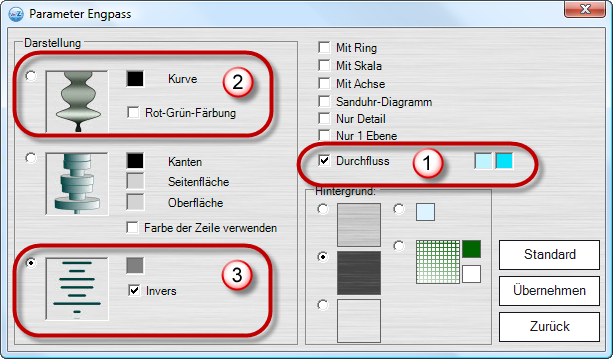Ausführliche Informationen über Engpass-Analyse
finden Sie im Strategieteil des
Begleitmaterials.
Warum sind Engpässe so wichtig?

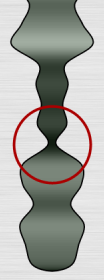 Gibraltar ist eine Meerenge. Jedes Schiff auf dem
Weg zwischen Atlantik und Mittelmeer muss hier durch.
Den Felsen von Gibraltar und die dortige Festung zu
besitzen, ist daher militärisch besonders wichtig. Am
Engpass sitzt die Macht.
Gibraltar ist eine Meerenge. Jedes Schiff auf dem
Weg zwischen Atlantik und Mittelmeer muss hier durch.
Den Felsen von Gibraltar und die dortige Festung zu
besitzen, ist daher militärisch besonders wichtig. Am
Engpass sitzt die Macht.
Das gilt auch an ganz anderer Stelle: Das Wachstum einer Pflanze richtet sich nach dem Nährstoff, den sie am wenigsten besitzt. So lautet das Wachstumsgesetz nach Justus von Liebig. Es gilt sehr weitgehend in gleicher Weise für wirtschaftliche Wachstums- und Entwicklungsprozesse.
Es
ist also entscheidend wichtig, Engpässe zu finden und
seine Kräfte auf diese Engpässe zu konzentrieren. meineZIELE
unterstützt die Analyse und Darstellung von Engpass-Situationen.
Wie gelangt man zur Engpass-Darstellung?
Ansichten wählt man über die Schaltflächen am unteren
Rand des Programmfensters.
Wählen Sie zunächst den
Strategieteil (grün). Klicken Sie dann auf "Engpass".

Wie wählt man die Darstellungsweise?
In der Buttonleiste sind jetzt mehrere grüne Buttons
zu sehen: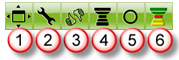
- (1) = Vollbildmodus ein / aus
- (2) = Parameter - Einstellungen öffnen
- (3) = Voting ein / aus, Skala einblenden
- (4) = Engpass Diagramm freistellen ein / aus
- (5) = Engpass Diagramm mit / ohne Kreismarkierung: RIng um Engstelle
- (6) = Engpassdiagramm farbig: Farbe abhängig von Engpass
Im Parameterfenster wählen Sie die Grundform der Darstellung (7) und dazugehörige Farben (8), eine Reihe von Zusatzeinstellungen (9) sowie den Hintergrund (10):
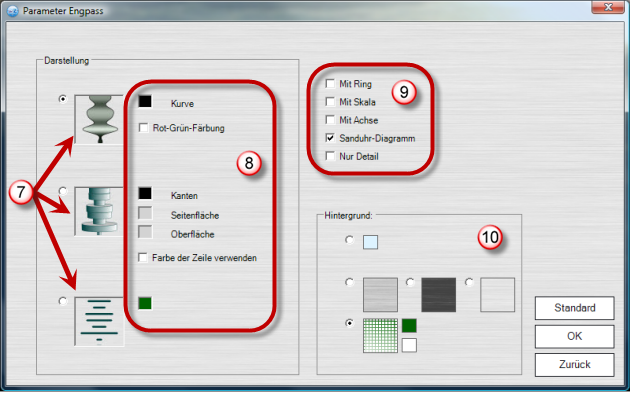
Details zu den Einstellungen:
Für manche Überlegungen zu Engpässen verwendet man zwei Skalen links und rechts der eigentlichen Engpassgraphik. Diese Skalen wählen Sie bei den Zusatzeinstellungen aus (1):
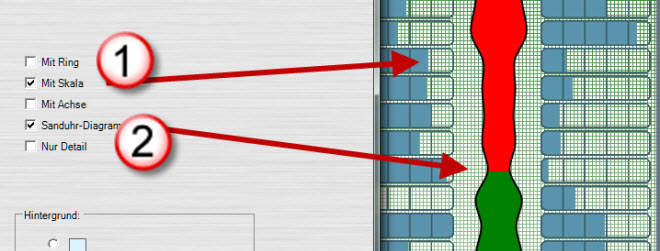
Die Sanduhrdarstellung (2) bedeutet,
dass die Färbung an der Engstelle wechselt.
Nur Detail anzeigen
Engpassdarstellungen über mehrere gegliederte Ebenen können sehr unübersichtlich werden, insbesondere, wenn man zwischen den Ebenen den "Maßstab" wechselt.
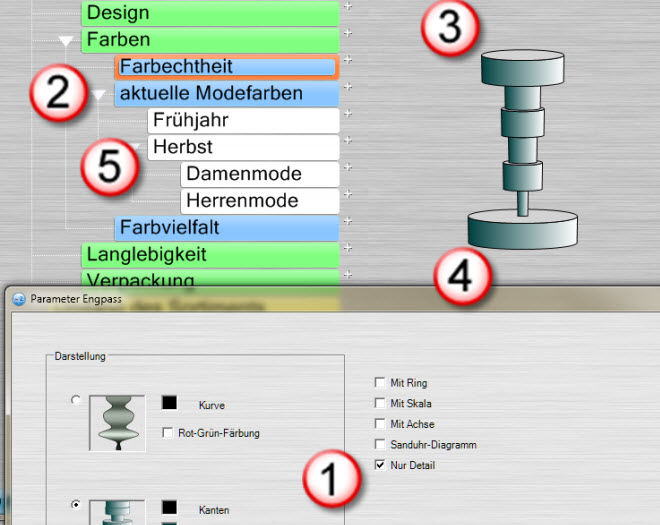
Die Auswahl "nur Detail" (1) begrenzt
die Anzeige auf die Ebene des gerade gewählten Eintrags
(2) und die diesem untergeordneten
Einträge (5). Das Diagramm setzt sich
also im Screenshot auf die grün dargestellte Ebene nach
oben (3) und unten (4)
nicht fort.
Werte über die Skala einstellen:
Man könnte die Skalen z.B. als Anforderungen (links) und deren Erfüllung (rechts) deuten. Durch Klick auf die Skala ändert man direkt deren Wert. So entsteht dann z.B. durch hohe Anforderung und geringe Erfüllung ein Engpass, im Screenshot mit einem Ring automatisch gekennzeichnet:
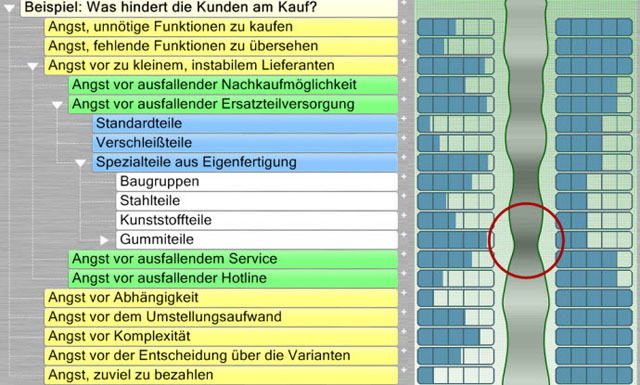
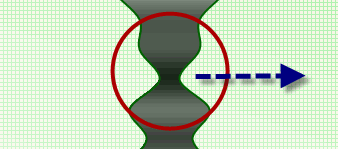 Werte
einstellen mit der Maus:
Werte
einstellen mit der Maus:
Wenn eine Darstellung ohne Skalen gewählt ist, kann
man die Kurve durch Ziehen mit der Maus verändern.
Werte einstellen durch Voting:
Die Engpassdarstellung gibt bei dem meisten Überlegungen keine exakten Zahlenwerte wieder, sondern geschätzte Bewertungen. Bei Besprechungen im Team empfiehlt es sich, wie bei der Team-Methode, Werte durch Abstimmung zu bilden. Das geht mit dem blitzschnellen Voting-Verfahren (1):
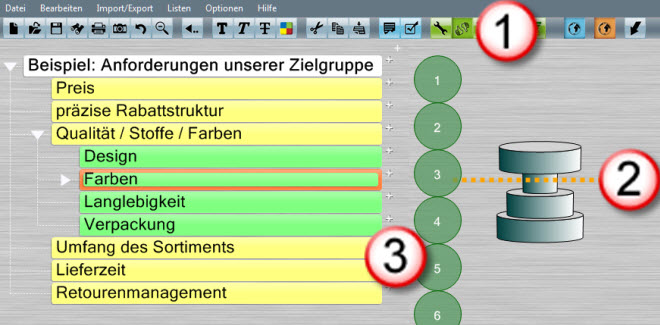
Jeder Teilnehmer nennt für die gerade gewählte Zeile
((2), markiert durch die gepunktet
Linie) eine Punktezahl
(je höher die Zahl,
desto enger der Engpass, vergleichbar mit deutschen
Schulnoten). Mit einem Klick auf die entsprechende Zahl
(3) wird die Bewertung festgehalten
und sofort in den Durchschnitt eingearbeitet und auch
sofort graphisch umgesetzt. Wechselt man auf die nächste
Zeile (z.B. Pfeiltaste nach unten), dann beginnt die
Durchschnittsbildung für diese Zeile von vorne.
 Ein
Engpass-Durchfluss-Diagramm erstellen:
Ein
Engpass-Durchfluss-Diagramm erstellen:
Wenn in einer Kette von Abläufen mehrere Vorgänge hintereinandergeschaltet sind - z.B. wenn ein Produkt während der Produktion mehrere Maschinen durchläuft - kann es zu einem Engpass kommen, der mit einem Durchfluss- Diagramm dargestellt werden kann.
So eine Darstellung zeigt, wie "Wasser" zunächst ungehindert von oben fließt und dann je nach Verlauf immer weiter eingegrenzt wird. Ober- und unterhalb der Engstelle ist ein breiterer Weg wirkungslos.
In den Einstellungen wählen Sie "Durchfluss"
(1) und stellen die Farbe des Wassers
ein (einfarbig = zweimal die gleiche Farbe verwenden).
Die Durchfluss-Darstellung funktioniert mit der Kurvendarstellung
(2) und der inversen
Balkendarstellung (3).